Advertentie
We zijn er allemaal geweest. Je hebt de nieuwste aflevering van Peppa Pig. De kinderen zijn er klaar voor. Je drukt op play en het scherm is zwart. Er is geen geluid. Je kinderen haten je, raken in paniek en lokken meer lawaai uit dan een straalmotor. De horror.
Gelukkig is uw probleem waarschijnlijk een veel voorkomend probleem ramen probleem dat we u kunnen helpen bij het oplossen van problemen hier en nu. De kinderen zullen stil zijn en misschien zelfs een verjaardagsgeschenk kopen als je geluk hebt (zij het met je eigen geld!).
Video - problemen met codec-pakketten
Een van de meest voorkomende foutmeldingen van Windows Media Player is:
Windows Media Player kan het bestand niet afspelen. De speler ondersteunt mogelijk niet het bestandstype of ondersteunt mogelijk niet de codec die is gebruikt om het bestand te comprimeren.
In de slechte oude tijd zou je dat doen download een codec-installatieprogramma Video- of audiobestand werkt niet? CodecInstaller kan uw antwoord zijn [Windows] Het is een ellendig gevoel als je net die uren hebt besteed aan het downloaden van die video, door torrent, alleen om het een complete blindganger te zijn als je het gaat bekijken. Er is gestemd, met een ster gespeeld, van commentaar voorzien en beoordeeld ... Lees verder , zoals K-Lite, Shark007 of CCCP en start vervolgens je video. Hoewel deze codecs wel ondersteuning bieden voor een groot aantal videoformaten, is er een veel eenvoudigere en veiligere oplossing voor uw problemen.
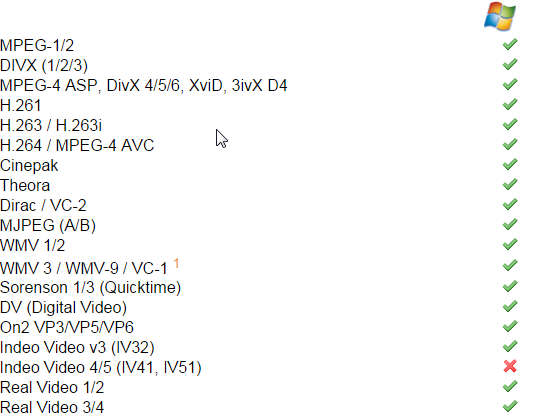
We raden aan om te downloaden VLC Media Speler. Dit vertrouwde videospeler VLC Media Player Beta voor Windows 8 Gespot in de Windows Store van MicrosoftVLC mediaspeler (bèta) is gespot in de Windows Store. Het is welkom, hoewel het lang heeft geduurd om aan te komen, en de bugs moeten nog worden opgelost. Lees verder , is gratis, platformonafhankelijk Sloot iTunes en gebruik VLC voor iPhone & iPad MediaVLC voor iOS doet eerder veel dan Apple waarschijnlijk liever niet deed. Het is ook beter dan iTunes voor media onderweg. Dit is waarom. Lees verder en het beste van alles is dat de ontwikkelaars al het werk voor u hebben gedaan. Het ondersteunt een enorm scala aan video- en audioformaten, biedt tal van handige geavanceerde video-tweakfuncties en doet het allemaal met een schone, eenvoudige GUI. Zie hierboven voor een overzicht van ondersteunde videoformaten. Ter info, ze worden niet allemaal vermeld!
Als je niet enthousiast bent met een andere videospeler 4 Alternatieven voor Windows Media Player voor Windows 8 Lees verder , maar ondervindt u nog steeds problemen met het afspelen van video's, dan kan WMP Repair u wellicht helpen. Het registreert snel alle DLL's die zijn gekoppeld aan Windows Media Player opnieuw en kan een reeks problemen oplossen.
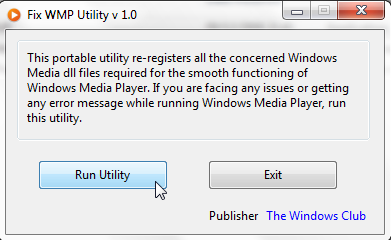
Onthoud om maak een systeemherstelpunt Wat u moet weten over Windows SysteemherstelStel je de problemen voor die je zou kunnen tegenkomen als je systeem zou falen! De Windows System Restore-functie kan je achterwerk redden. In dit artikel wordt uitgelegd hoe u Windows-herstelpunten maakt en gebruikt. Lees verder voordat u software uitvoert die DLL's installeert of registreert, zodat u kunt terugvallen als er onverwachte problemen zijn.
Video - Controleer uw hardware en stuurprogramma's
Problemen met het afspelen van video's kunnen vaak rechtstreeks worden toegeschreven aan uw systeemhardware en de stuurprogramma's die nodig zijn om elk onderdeel te ondersteunen. Drivers zijn kleine stukjes software die uw hardware vertellen hoe ze moeten presteren en die van cruciaal belang zijn voor de prestaties van uw systeem.
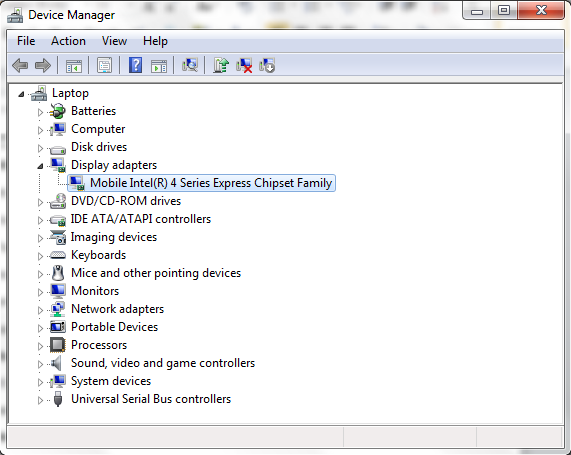
U kunt eenvoudig de status van uw hardware bekijken via de Apparaat beheerder. Klik in Windows 7 en 10 op Windows-toets om het Startmenu te openen en te zoeken naar Apparaat beheerder. Klik in Windows 8.1 en 10 op Windows-toets + S om het zoekmenu te openen. Als er een geel uitroepteken naast Beeldschermadapters staat, kan dit het probleem zijn met het afspelen van video's. Als u dubbelklikt op uw adapter, wordt het eigenschappenmenu weergegeven waarin uw apparaatinformatie wordt weergegeven, samen met eventuele fouten.
Het selecteren van de Tabblad Drivers toont u verschillende opties, waaronder Update Driver. Als u erop klikt, kunt u een van beide kiezen Automatisch zoeken of Blader door uw computer. Als je dat al hebt gedaan de driver rechtstreeks van de fabrikant gedownload Hoe kan ik hardware installeren met niet-ondertekende stuurprogramma's in Windows 8?Om de gemiddelde gebruiker te beschermen, vereist Windows 8 dat alle hardwarestuurprogramma's een digitale handtekening hebben voordat u ze kunt installeren, waardoor het moeilijker wordt om schadelijke stuurprogramma's te installeren. Lees verder website, selecteer de laatste, blader naar hun locatie en installeer. Zo niet, selecteer dan Automatisch zoeken en Windows sleept uw computer en internet rond Hoe u uw videokaartstuurprogramma's veilig en gemakkelijk kunt bijwerkenJagen op apparaatstuurprogramma's is sowieso niet meer zo'n taak. De meeste van uw Windows-stuurprogramma's hoeven nooit direct uit de doos te worden aangeraakt. Je videokaart bevindt zich in zijn eigen heilige gebied ... Lees verder om de juiste stuurprogramma's voor uw hardware te vinden en deze vervolgens te installeren.
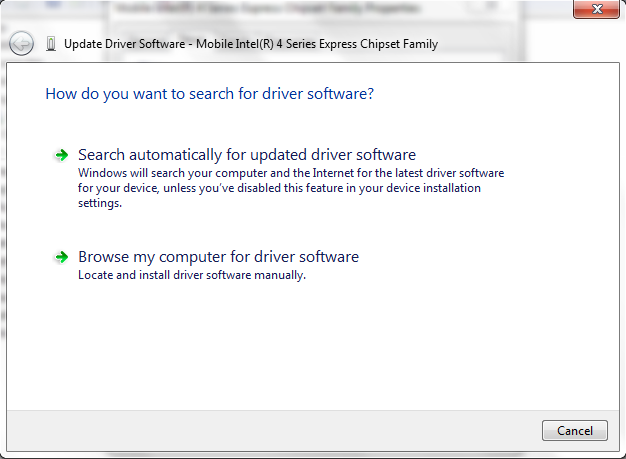
Geluid - helemaal geen geluid
Bij geluidsproblemen is het belangrijk om controleer de basisprincipes van de audio Computersprekers werken niet? Oplossen zonder geluidGeluidsproblemen op een Windows-pc zijn vervelend. Als uw luidsprekers niet werken, kunt u dit als volgt oplossen en weer geluid op uw computer krijgen. Lees verder voordat u verdergaat met een gedetailleerde probleemoplossing.

Controleer de mute-knop - het gebeurt de hele tijd, vooral op laptops. Controleer ook de luidsprekers waar u geluid doorheen probeert te spelen. Sluit snel een ander apparaat aan op de luidsprekerinvoer om ervoor te zorgen dat dit uw computer is en niet uw luidsprekereenheden. Controleer ook dubbel alle versterkers en bekabeling in het algemeen. Als alles er goed uitziet, weet u zeker dat dit uw systeem is en niet uw hardware.
Windows heeft een handige, ingebouwde probleemoplosser voor audio Modern of gebroken? Belangrijke tips voor het oplossen van problemen met Windows 8-appsWindows 8 is glanzend en nieuw en brengt een geheel nieuw en ander applicatiemodel en ecosysteem. Het maakt niet uit hoe ervaren u bent in het oplossen van problemen met eerdere versies van Windows, u bent niet volledig voorbereid om te beginnen ... Lees verder die veelvoorkomende problemen met uw hardware, stuurprogramma's, luidsprekers en hoofdtelefoons controleert.
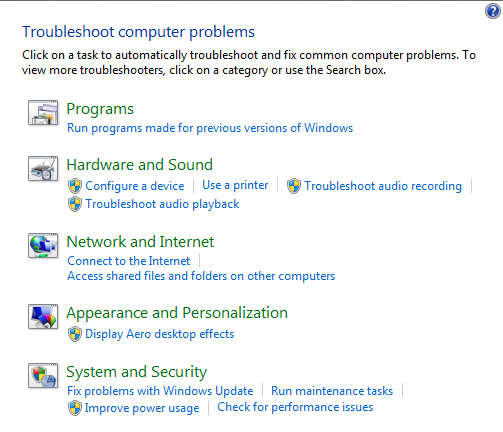
Klik op de Windows-toets om het menu Start (Windows 7 en 10) te openen of klik op Windows-toets + S (Windows 8.1 en 10), typ Probleemoplossenen selecteer het eerste resultaat. Op oudere versies van Windows moet je naar toe gaan Begin > Controlepaneel > Probleemoplossen. Onder Hardware en geluid selecteer Los problemen met het afspelen van audio op en voltooi de probleemoplosser. Dit zou alle veelvoorkomende audioproblemen moeten oplossen, en indien nodig ook uw stuurprogramma's controleren en bijwerken.
Evenzo, als u USB-luidsprekers gebruikt, kunt u dezelfde instructies volgen om te controleren of uw USB-stuurprogramma's moeten worden bijgewerkt.
Controleer handmatig uw stuurprogramma's
Zie het bovenstaande gedeelte getiteld "Video - Controleer uw hardware en stuurprogramma's".
Ga naar hetzelfde Apparaat beheerder, maar controleer deze keer of er een geel uitroepteken naast staat Geluids-, video- en gamecontrollers. Selecteer de problematische geluidsdriver en update volgens de instructies in de voorgaande secties.

De meeste laptops hebben een geïntegreerde geluidskaart, dus je zult het misschien zien High Definition Audio-apparaat, afhankelijk van de leeftijd van je laptop. Dit verschijnt ook onder hetzelfde gedeelte in Apparaatbeheer.
Extra mute-knoppen
De Windows Volume Mixer heeft individuele mute-knoppen voor bijna alle toepassingen Nooit meer in verlegenheid gebracht worden door de luidsprekers van uw computer. Opnieuw geluid maken [Windows]Heb je ooit je laptop in het openbaar tevoorschijn gehaald en moest je naar de mute-knop zoeken terwijl de luidsprekers harde geluiden opbliezen? Of heb je je computer 's avonds laat gebruikt en ben je per ongeluk wakker geworden ... Lees verder . Open de mixer door met de rechtermuisknop op het volumeteken in uw systeemvak te klikken, rechtsonder op het scherm. Controleer of de applicatie die je gebruikt om audio af te spelen niet is gedempt.
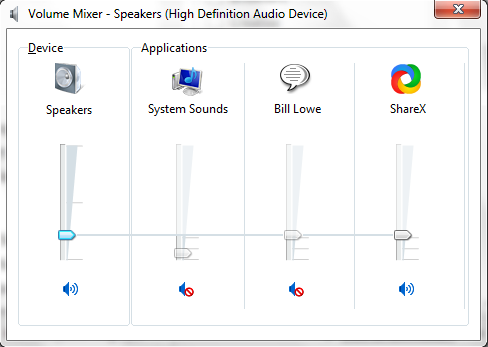
Geluid - Start audioservices opnieuw
Windows heeft een griezelig talent voor het uitschakelen van bepaalde services. Audioservices ontsnappen zeker niet aan deze ‘helpende hand’. Services zijn langlopende uitvoerbare applicaties die ervoor zorgen dat uw systeem blijft tikken. Ze beheren apparaten, uw audio, monitorinstellingen, onthouden wachtwoorden 10 opstartprogramma's die u veilig kunt uitschakelen om Windows te versnellenComputer langzaam opstarten? U hebt waarschijnlijk te veel programma's bij het opstarten. Hier leest u hoe u opstartprogramma's op Windows kunt uitschakelen. Lees verder en veel veel meer. Hun gebruikersinterface is niet voor de hand liggend en moet toegankelijk zijn via het Configuratiescherm.

Ga naar het menu Start (Windows 7 en 10) of Windows Search (Windows 8.1 en 10), typ Dienstenen selecteer het overeenkomende resultaat. Dit zou het Services Manager-paneel moeten openen. Scroll naar beneden Windows Audio. Als de service om welke reden dan ook is gestopt, werkt uw systeemaudio niet correct. Start het opnieuw door te dubbelklikken en te selecteren Begin. Controleer terwijl u hier bent het opstarttype van de service. Audioservices moeten zijn ingesteld op Automatisch standaard. Als het iets anders is - Automatisch (vertraagde start), Handmatig of Uitgeschakeld - verander het terug.
Een andere snelle oplossing is het herstarten van de Windows Audio Endpoint Builder, meestal hieronder gelegen Windows Audio. Hoewel deze service zegt dat deze is gestart, kan het soms opnieuw opstarten om audioproblemen op te lossen. Doe dit door te dubbelklikken op de service en vervolgens te selecteren Hou op gevolgd door Begin.
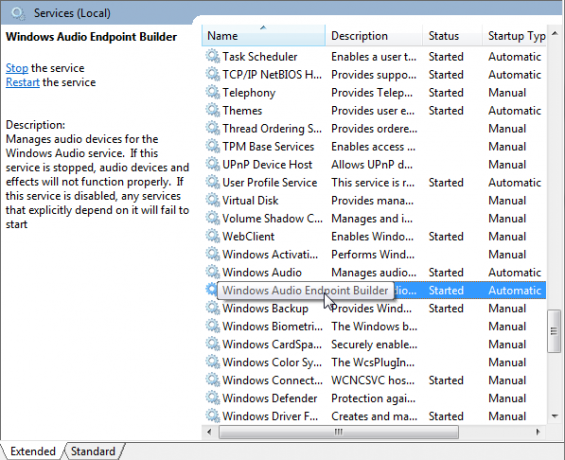
Geluid - gekraak of vervorming
Gekraak of vervorming door je luidsprekers kan vreselijk zijn. Voordat er systeemcontroles plaatsvinden, zorg ervoor dat uw verbindingen op peil zijn Hier is waarom uw hoofdtelefoon blijft breken (en wat u kunt doen)Hoe lang gaat je koptelefoon mee? Als ze te snel kapot gaan, is dit waarom en wat u kunt doen om hun levensduur te verlengen. Lees verder . Ze kunnen net dat beetje verder inbrengen, of een beetje wiebelen.
Als dat niet werkt, kijk dan naar eventuele luidsprekerverbeteringen. Verbeteringen zijn optionele audio-effecten zoals basversterking of virtuele surround sound. Ze kunnen in sommige situaties handig zijn, maar kunnen ook audioproblemen veroorzaken.
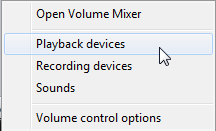
Klik met de rechtermuisknop op het volume-symbool in het systeemvak en selecteer Afspeelapparaten. Dit opent de Geluid venster waarin u elk audioapparaat kunt zien dat op uw systeem is geïnstalleerd. Selecteren Sprekers opent het eigenschappenmenu waar u moet selecteren Verbeteringen. Probeer elke verbetering en slag uit te schakelen Van toepassing zijn om te testen of selecteer Schakel alle uitbreidingen uit om het hele lot te doden.
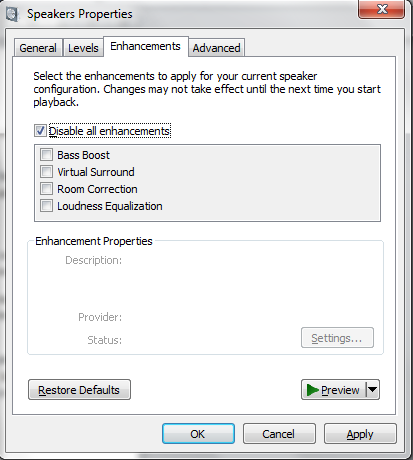
Naar boven afronden
Een van deze oplossingen zou uw problemen met het afspelen van audio of video op uw Windows-systeem moeten hebben opgelost. Ze zullen niet alles genezen, maar ze zullen zeker in de buurt komen van een breed scala aan irritante, woede-opwekkende problemen. Hopelijk kijk je nu naar die aflevering van Peppa Pig die je zo graag wilde zien.
Hebben we geholpen bij het oplossen van uw audio- of videoprobleem? Heeft u handige oplossingen voor veelvoorkomende problemen? Laat het ons hieronder weten!
Gavin is Senior Writer voor MUO. Hij is ook de redacteur en SEO-manager voor MakeUseOf's crypto-gerichte zustersite, Blocks Decoded. Hij heeft een BA (Hons) Contemporary Writing with Digital Art Practices geplunderd uit de heuvels van Devon, evenals meer dan een decennium aan professionele schrijfervaring. Hij houdt van veel thee.


